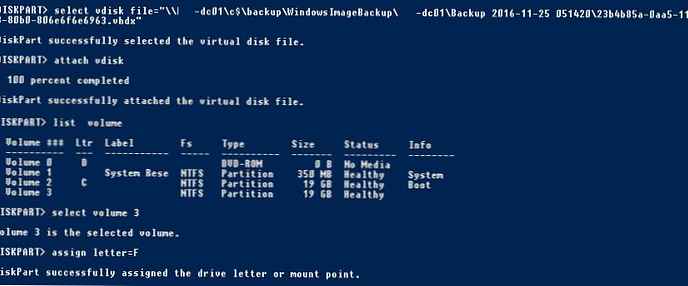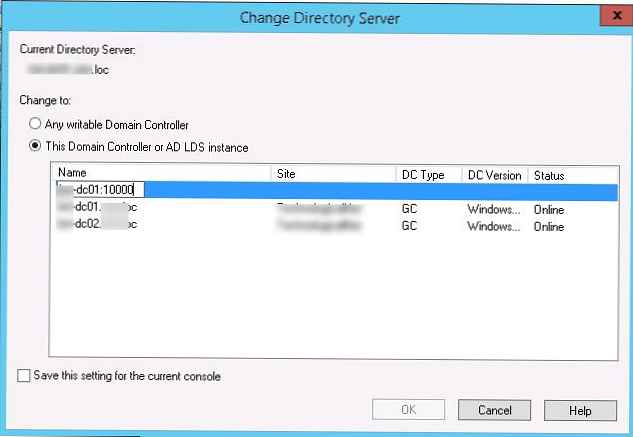Dalam catatan singkat ini, kami akan menunjukkan bagaimana Anda dapat terhubung ke cadangan cadangan dari database Direktori Aktif yang dibuat menggunakan alat cadangan Windows Backup standar. Teknik ini akan memungkinkan Anda untuk menggunakan salinan lama dari database Direktori Aktif untuk melihat nilai objek AD (grup, pengguna, komputer) pada titik waktu tertentu, mengembalikan objek AD yang dihapus atau diubah, atau ketika mengurai insiden yang terkait dengan modifikasinya..
Catatan. Diasumsikan bahwa sebelumnya dengan bantuan Pencadangan Server Windows, salinan / salinan cadangan dari database Direktori Aktif telah dibuat (melalui cadangan Status Sistem, atau langsung direktori NTDS).- Login ke DC
- Pergi ke direktori tempat cadangan server yang diinginkan disimpan
- Buka folder yang disebut "Cadangan." Untuk memilih file vhdx dengan isi database AD:
- Buka BackupSpecs.xml di Notepad.
- Temukan frasa “AccessPath =” C: ””, di depannya akan ada nama file yang diperlukan, misalnya 23b4b85a-0aa5-11e3-80b0-806e6f6e6963

- Jalankan DISKPART dan jalankan perintah untuk memasang disk virtual dan berikan huruf drive:
DISKPART> pilih file vdisk = \\ msk-dc01 \ c $ \ backup \ WindowsImageBackup \ msk-dc01 \ Backup 2016-11-25 051420 \ 23b4b85a-0aa5-11e3-80b0-806e6f6e6963.vhdx
Catatan: Jangan tutup jendela sampai operasi selesai..DISKPART> attach vdisk
DiskPart berhasil melampirkan file disk virtualdaftar volume
pilih volume 3
menetapkan huruf = F
Diskpart berhasil menetapkan huruf drive atau titik pemasangan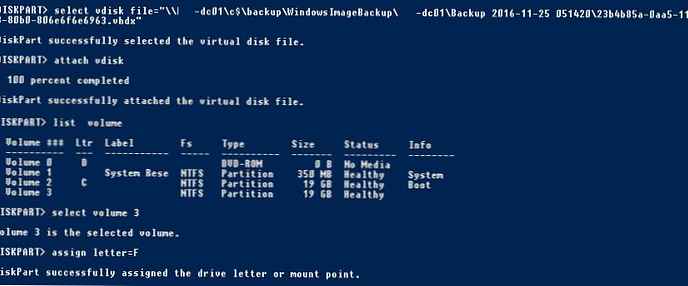
- Temukan path ke file database AD pada disk virtual yang terhubung, kemungkinan besar pathnya adalah F: \ WINDOWS \ ntds \ ntds.dit.
- Setelah itu, buka jendela command prompt baru dan hubungkan salinan Active Directory sebagai server LDAP terpisah yang merespons pada port 10000, (mirip dengan menghubungkan snapshot):
dsamain -dbpath F: \ WINDOWS \ ntds \ ntds.dit -daftar 10.000 - Tetap membuka ADUC -> Ubah konsol Kontroler Domain dan tulis data yang diperlukan di bidang "" dan tunggu status Online.
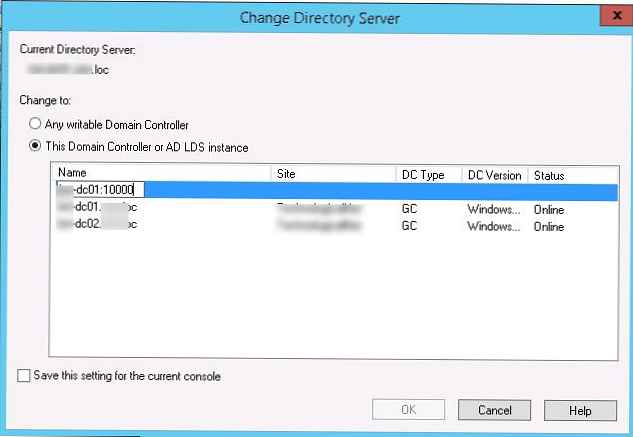
Semua, Anda dapat bekerja dengan salinan AD dalam mode hanya baca.